WordPressに最適なGoogleプラグイン
公開: 2021-09-07あなたはおそらくWordPressがそれ自体で素晴らしいウェブビルダーであることを知っているでしょう。 しかし、GoogleのプラグインをWordPress Webサイトに統合できると言ったらどうなるでしょうか?
あなたのWordPressウェブサイトがもっとできることを何回望みましたか? これらのプラグインを使用すると、コード行を学習することなく、本格的なフル機能のWebサイトを実行できます。
WordPress Webサイトをビジネス目的で使用している場合は、必須のプラグインをいくつかまとめました。 それらは使いやすく、無料版と有料版があり、かなりの優れた機能を備えています。
WordPressに最適なGoogleプラグインのいくつかをチェックしてください
あなたがフリーランサーであろうとエージェンシーリーダーであろうと、誰にとってもプラグインがあります。 WordPress用の最高のGoogleプラグインの13の私達の選択はここにあります:
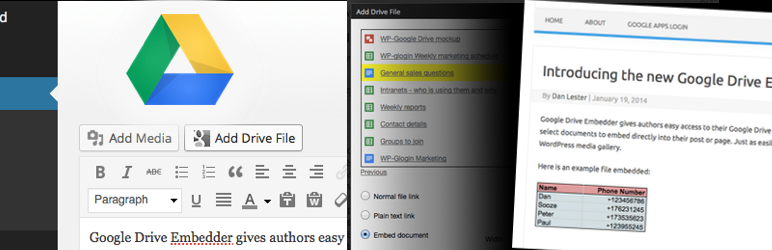
Googleドライブエンベッダー
Google Drive Embedderは、WordPressWebサイトでGoogleドライブを使用するために最もよく使用されるプラグインの1つです。 プラグインは、Googleドライブフォルダをポップアップボックスに配置します。ポップアップボックスから、ファイルを選択して投稿に直接埋め込むことができます。
このプラグインを使用すると、3つの異なる方法でドライブファイルをページに追加することもできます。
- 読み取り専用ファイルとしてインラインで埋め込む
- 新しいウィンドウで開く編集可能なリンク
- 訪問者のデバイスへのダウンロード
WordPress Google Appsログインウィジェットをダウンロードするだけで、準備は完了です。
プレミアムバージョンには、自動更新、拡張されたGoogle製品サポート、その他多くの機能などの追加機能が付属しています。
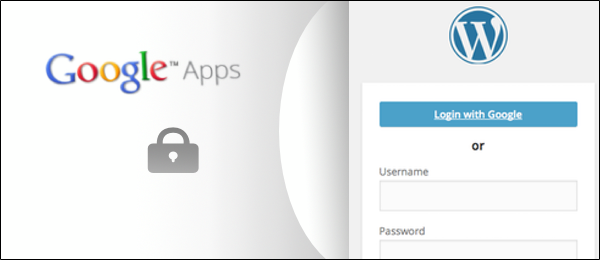
GoogleAppsログイン
簡単に言うと、Google Apps Loginを使用すると、ユーザーはGoogleを使用してWebサイトにログインし、アカウントを認証できます。 このプラグインは、ユーザーがさらに別のパスワードを覚えておく必要性を減らします。 ユーザーが安全にログインする必要がある企業組織や大学での使用に最適です。 プラグインを使用すると、許可されたユーザーのみにサイトへのアクセスを許可することが簡単になります。
プラグインは、無料、プレミアム、およびエンタープライズバージョンで提供され、単一サイト、2〜3サイト、または無制限のサイト使用を計画しています。
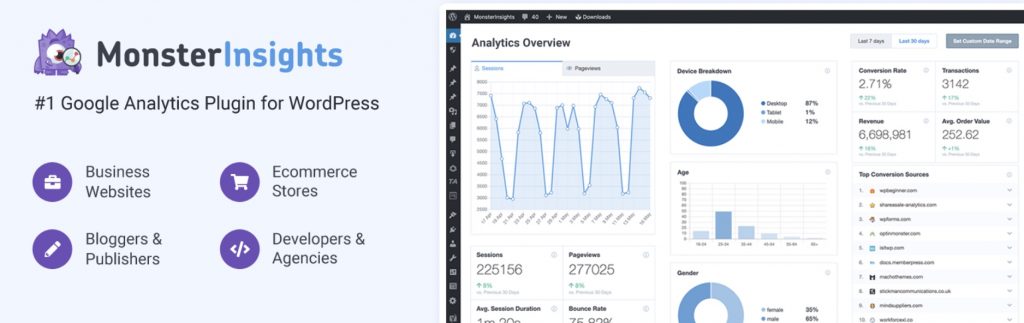
MonsterInsights
MonsterInsightsは、訪問者がサイトを見つけて使用する方法に関する重要な洞察を提供するGoogleAnalyticsプラグインです。 これらの洞察は、彼らが戻ってくるのを維持するのに役立ちます。
ユーザーにとって最も役立つ機能は、Webサイトで紹介元と最も人気のあるページを表示することです。 プラグインはセットアップが簡単で、テーマの変更とともに追跡コードを保持し、ダッシュボードにリアルタイムの統計情報を表示します。
それがすべてではありません; プラグインは、より多くの分析ツールを提供するProバージョンでさらに良くなります。 これらのいくつかは次のとおりです。
- 広告追跡
- ファイルのダウンロード追跡
- カスタム寸法追跡
- GoogleAMPトラッキング
- eコマーストラッキング
- パフォーマンスの追跡
- アウトバウンドリンクトラッキング
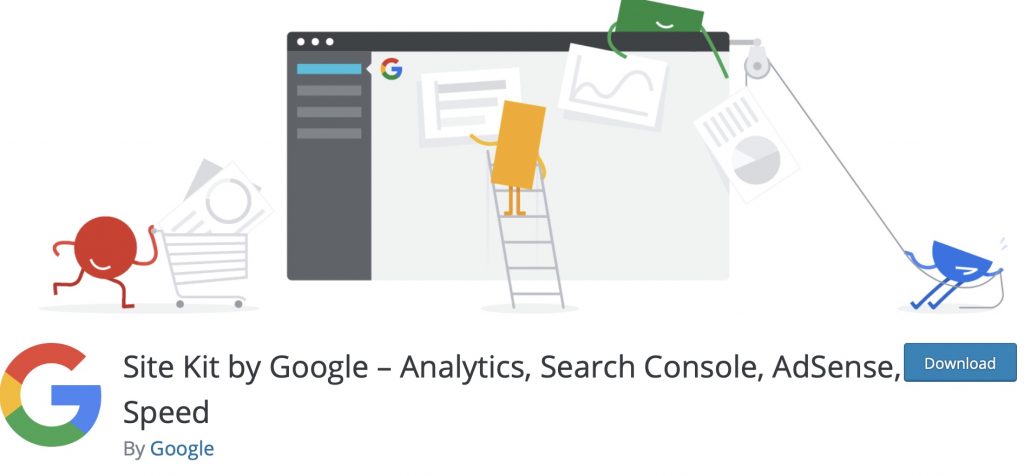
Googleによるサイトキット
サイトキットは、複数の仕事をする優れたワンストップソリューションです。 次の製品を提供しています。
- 分析
- 検索コンソール
- AdSense
- PageSpeedの洞察
- タグマネージャー
- 最適化
複数の分析製品を使用することで速度が低下している場合は、このプラグインが最適です。 これは無料のプラグインであり、ダッシュボードにきれいに配置されます。 Webサイトからのすべての重要なデータを1か所にまとめることで、統計の更新をより迅速に取得できます。
Site Kit by Googleのインストール方法を知りたい場合は、以下の手順に従ってください。
- WordPressダッシュボードにアクセスします
- プラグインメニューを探す
- [新しい追加]オプションを選択します
- 検索タブに「SiteKitbyGoogle」と入力します
- 検索を押すと、プラグインが表示されます
- プラグインをインストールします
- プラグインをアクティブ化する
- セットアップの開始オプションをクリックして、指定された手順に従います
- サイトキットをGoogleアカウントに接続します
そして、あなたは完了です!
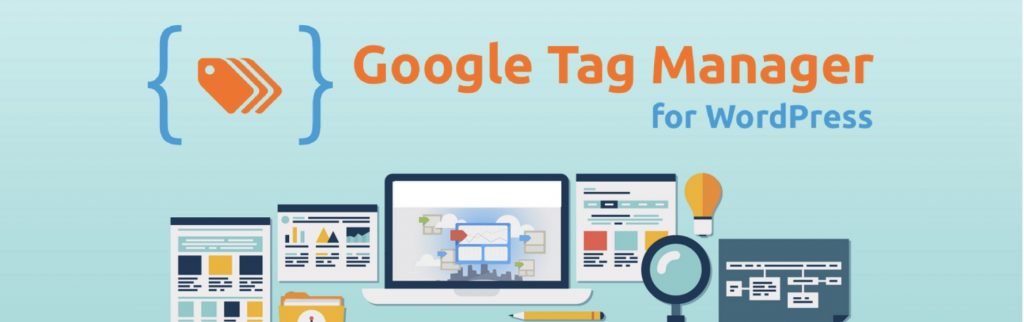
WordPress用のGoogleタグマネージャー
自分でWebサイトを構築することを選択した場合、コーディング方法を知っている可能性はほとんどありません。 それは理解されています。 ただし、コーディングの知識がなくても、Webサイトタグの管理を妨げることはありません。 そのため、Googleタグマネージャーが必要です。
プラグインを使用すると、Webサイトでタグを追加および更新できます。 マネージャーはサードパーティのタグとも連携し、他のGoogleソリューションと統合します。
全体として、プラグインは、ユーザーフレンドリーなインターフェイス、さまざまな機能、および統合を提供するため、Webサイト管理ツールに必須です。 タグマネージャープラグインを使用すると、次のような機能にもアクセスできます。
- 簡単なプレビュー
- デバッグツール
- 非同期タグの読み込み
- AMPサポート
- モバイルアプリのサポート
- 自動イベントトリガー
- もっと。
より多くの機能が必要ですか?
タグマネージャーには、チームがコラボレーションしてサイトでの作業を容易にするためのさまざまなコラボレーション機能があります。
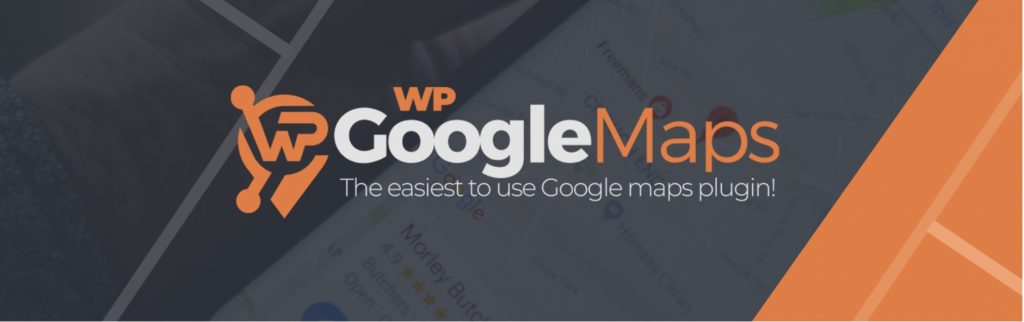
WPグーグルマップ
WP Google Mapsプラグインを入手することは、あなたのWebサイトにとって最も明白な選択ではないかもしれません。 しかし、それはあなたが運営しているビジネスやウェブサイトの種類によって異なります。 ただし、連絡先ページがあるほとんどのWebサイトでは必須です。
このプラグインを使用すると、30秒でWebサイトにカスタムGoogleマップを作成できます。 また、カテゴリ、写真、説明、リンク、道順など、マーカーを使用して詳細な地図を作成することもできます。
プラグインは使いやすく、Googleストリートビューもサポートしています。 テーマを作成するか、利用可能な9つから選択できます。 ロードマップ、地形、衛星、またはハイブリッドマップタイプから選択することもできます。 幅、高さ、ズームレベル、マーカーの位置を制御する設定で完全にカスタマイズできます。
プラグインには無料のプレミアムアドオンバージョンがあります。 無料版にはこれらすべての機能がありますが、作成できるマップは1つだけです。 有料版を使用すると、無制限のマップを作成できます–ニーズに応じて3つの価格で提供されます。
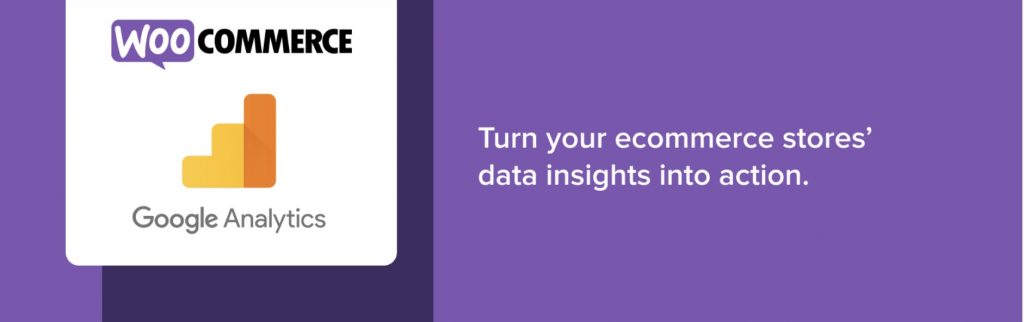
WooCommerceGoogleAnalyticsの統合
あなたのウェブサイトから詳細な洞察を得るのは素晴らしいですが、あなたのeコマースの使用法から洞察を得るのはさらに良いです!

このプラグインは、GoogleAnalyticsをWooCommerceプラグインと統合します。 このプラグインを使用すると、次のことができます。
- ユーザーが探しているものと彼らが興味を持っている製品を把握する
- 最も多くのトラフィックをもたらしているチャネルを学ぶ
- ユニバーサル分析でユーザーセッションを追跡する
- 製品全体のユーザートラフィック、トランザクション、および収益を比較します
- 商品ページからチェックアウトまでのユーザーの流れを追跡する
- 管理者からデータを除外する
このプラグインの最も重要な利点は、顧客を失っているコンバージョン経路上の正確なポイントを把握するのに役立つことです。
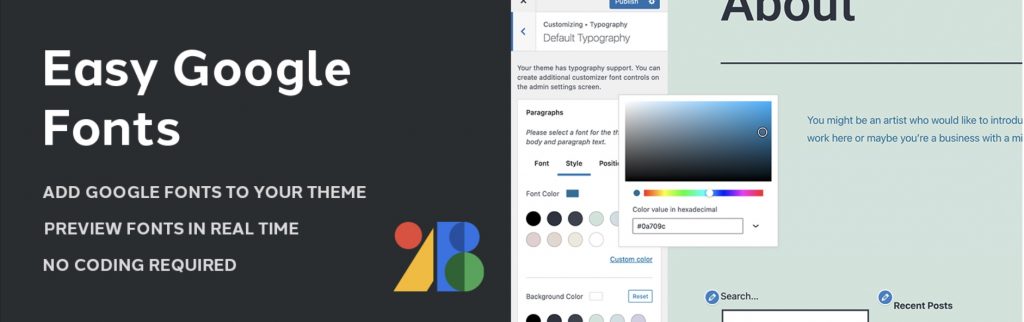
簡単なGoogleFonts
あなたのウェブサイトのためのより多くのフォントオプションにアクセスしたいですか? Easy Google Fontsはあなたが探しているプラグインです!
プラグインは、カスタムgoogleフォントをWebサイトに追加するための代替方法です。 また、コードを1行も記述する必要はありません。
このプラグインを使用すると、テキストのさまざまな部分のフォント、色、サイズなどをカスタマイズできます。 600以上のフォントオプションから選択でき、行っている変更のライブプレビューが可能です。 また、フォントルールとコントロールを作成することもできます。
カスタムフォントを紛失したり、テーマのメインスタイルシートを編集したりすることを心配せずに、フォントとテーマをシームレスに操作できます。 あなたがする必要があるのはあなたのWordPressプラグインディレクトリからプラグインを追加し、それをアクティブにして、そして始めることです。
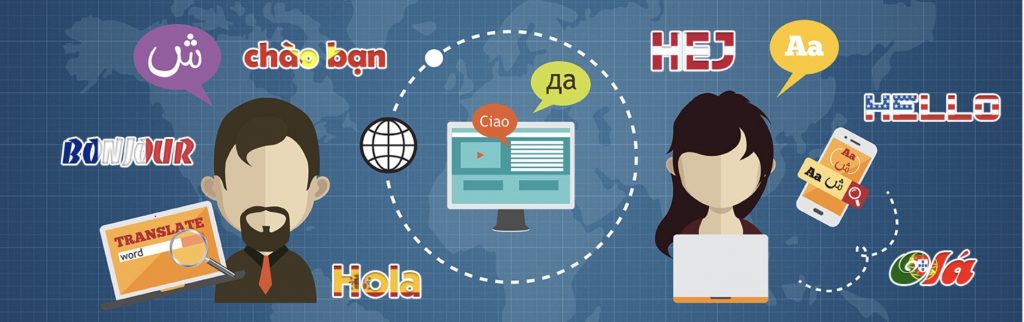
WordPressを翻訳する
言語の壁があなたのビジネスを止めさせないでください。 Google Language Translatorを使用すると、WordPressWebサイトにGoogle翻訳ウィジェットを挿入できるようになります。
Translate WordPressプラグインには、無料版と有料版があります。 プラグインはインストールが簡単で、数分で完了します。 高速はクラウドベースであるため、Webサイトの速度が低下することはありません。 無料版の機能は翻訳機能には十分ですが、有料版は完全なSEO機能を提供します。 国際的なトラフィックを増やし、さまざまな言語で検索エンジンに表示したい場合は、有料版を選択してください。
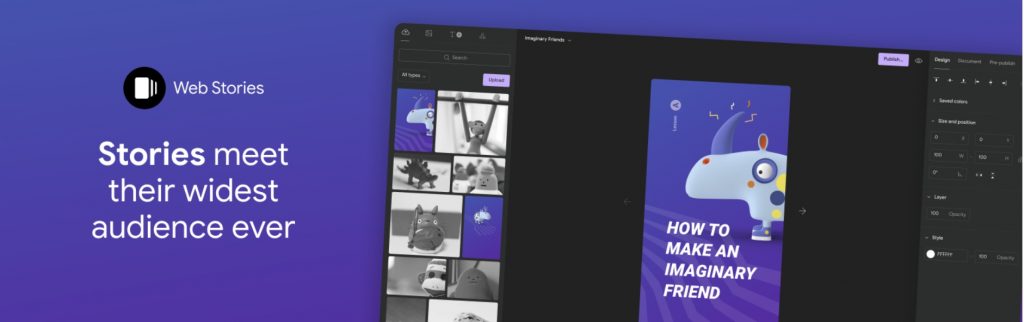
Webストーリー
GoogleWebStoriesを使用してWebページにビジュアルストーリーを追加します。 このプラグインを使用すると、ユーザーがタップ、スワイプ、および使用できるフルスクリーンのビジュアルコンテンツを作成および追加できます。 追加するストーリーは読み込みが速いため、視聴者を失うことはありません。 ストーリーはモバイルフォーマットにシームレスに適応できるため、この機能は優れています。
プラグインは、プリセットでありながら柔軟なレイアウトテンプレートと標準化されたUIコントロールを提供します。 ストーリー共有から分析を追跡および測定することもできます。
それは彼らの広告戦略を改善するか、彼らのブランド構築の旅に視覚的なストーリーテリングを含めるのに最も役立ちます。 GIF、アニメーション、オーディオを追加して、ソーシャルメディアページと同じようにインタラクティブなストーリーを作成できます。
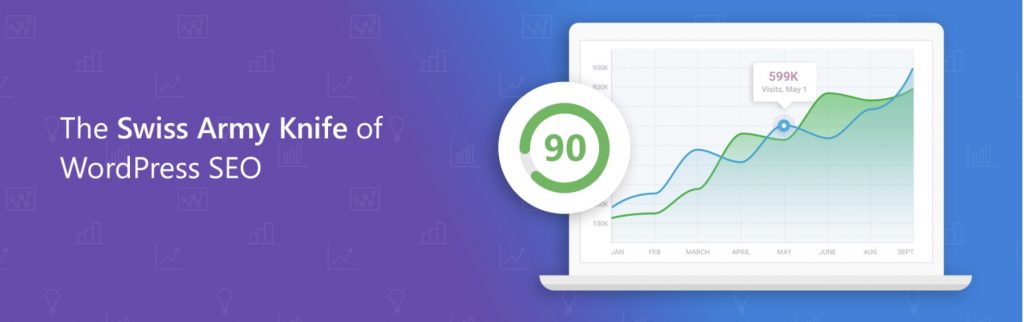
ランク数学
あなたはあなたのSEOパフォーマンスを最適化したいですか? ランク数学はあなたが必要とするWordPressプラグインです!
ランク数学は、Webサイトのベストプラクティスを満たすために行ってきたすべての手動構成作業に対する答えです。 プラグインがサイトに基づいて理想的な設定を推奨するため、セットアップは簡単です。 ユーザーインターフェイスは初心者にとってすっきりしていて、一目で確認およびプレビューできる重要なポイントを強調しています。
プラグインには、以下を可能にするSEO機能が付属しています。
- 15以上の組み込みモジュール
- キーワードのランキングを測定および追跡する機能
- 詳細なSEO分析を実行する
- 他のSEOプラグインからのシームレスな移行
いくつかの高度なSEOプラクティスをオンラインプレゼンスに統合することを計画している場合は、プロ、ビジネス、またはエージェンシーのプランを試してください。 これらは、ソロプレナー、フリーランサー、および大規模な代理店のために開発された有料プランです。
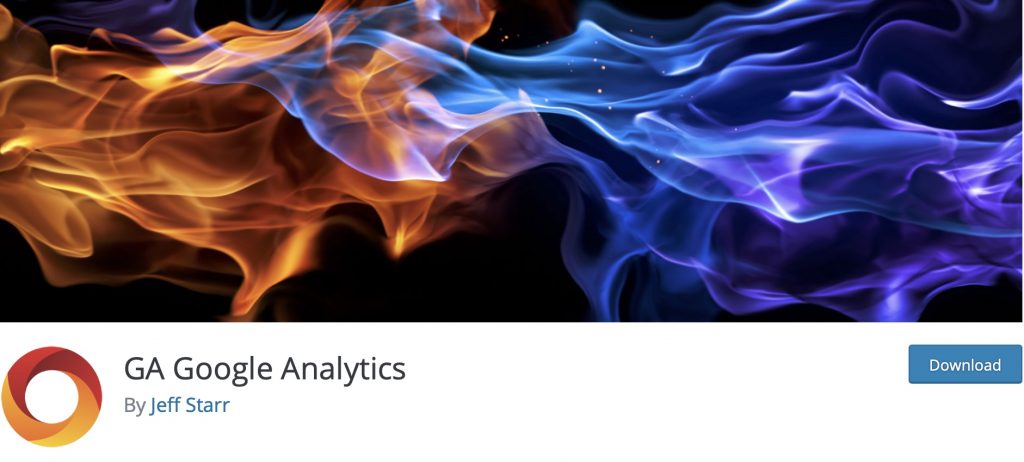
GA Google Analytics
このGAGoogleAnalyticsには、無料版と有料版があります。 これは、Webサイトのすべてのページにトラッキングコードを追加できる軽量のプラグインです。 このツールはダッシュボードを混雑させないため、使いやすくなっています。
また、ユーザーがデータを共有しないようにするオプトアウト機能もあります。 GA Google Analyticsツールを使用して、複数のトラッキングコードを設定し、リンクを簡単にトラッキングできます。
Proバージョンでは、トラッキングの無効化、ヘッダー/フッターでのカスタムコードのサポート、トラッキングコードのライブプレビューなどの機能にもアクセスできます。
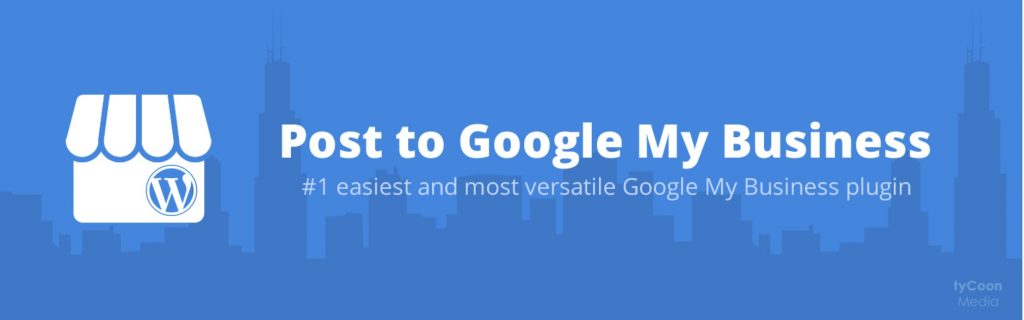
GoogleMyBusinessに投稿する
Google My Businessは、オンラインで新しい顧客を見つけるための優れた無料ツールです。 これにより、さまざまなGoogle製品全体でビジネスとしてどのように表示されるかを制御できます。
最近では、オンラインでの存在感だけでは不十分です。 本物であり、検証されているように見えることがこれまで以上に重要です。 Google My Businessは、指定されたエリア内でオンラインであなたの名前やサービスを検索するときに、顧客に表示されるようにするのに役立ちます。
ただし、毎回ログインして新しい投稿を作成するのは面倒になる可能性があります。
そこで、Post to Google My Businessが登場します。このプラグインを使用すると、WordPressダッシュボードから直接GoogleMyBusinessを作成して投稿できます。 それがすべてではありません; ここにあなたが好きになるプラグインの他のいくつかの機能があります。
- WordPressダッシュボードから投稿を作成、編集、削除できます
- 簡単な翻訳
- 自動投稿機能
- 外部アプリから公開
投稿のスケジュール設定、キャンペーンの投稿、場所の投稿など、より多くの機能に興味がある場合は、プレミアムバージョンをお試しください。
よくある質問
GoogleプラグインをWordPressに追加する方法は?
次の質問が「 WordPressにGoogleプラグインを追加するにはどうすればよいですか?」です。 心配しないでください、それは簡単です。 以下の手順に従ってください。
- WordPressダッシュボードにアクセスします
- プラグインメニューを探す
- [新しい追加]オプションを選択します
- 検索タブにプラグイン名を入力します
- プラグインが表示されたら、[インストール]をクリックします
- プラグインをアクティブ化する
それでおしまい! これで、WordPressダッシュボードからGoogleサイトプラグインの機能を使用できます。
WordPressに最適な分析プラグインは何ですか?
インサイトがビジネスにとって重要な機能である場合は、「 WordPressに最適なGoogle Analyticsプラグインは何ですか?」と質問するかもしれません。
MonsterInsightsは、前述の2つのプラグインの中で優れています。 次善のプラグインはGAGoogleAnalyticsです。
Google Analyticsプラグインが必要なのは誰ですか?
「 WordPress用のGoogleAnalyticsプラグインが必要ですか?」と自問している場合、答えは–はい!
一部の企業にとって、オンライン活動から詳細な洞察を得ることが重要な場合があります。 それでも、eコマースとオンラインマーケティングの進化に伴い、すべての企業とフリーランサーはいくつかの分析ツールを持っている必要があります。 これは、オンラインキャンペーン、製品の反応、および顧客の反応の効果を確認するのに役立ちます。 これは、主要業績評価指標を確認するのと似ています。 導出されたデータから、企業は目標を達成するために慣行を変更および改善できます。
最終的な考え
これがWordPress用の最高のGoogleプラグインのリストです。 これらのプラグインをいくつか使用するだけでも、Webサイトの機能を大幅に向上させることができます。
非コーダーに非常に役立つプラグインを知っていますか? それらについて教えてください。 また、これらのプラグインを使用したときの経験を教えてください。
